라이트 세일 이론
라이트세일 개념
먼저 라이트 세일은 SaaS에 속하며 서비스를 사용하는데 필요한(가상머신, SSD 기반 스토리지, 데이터 전송, DNS 관리, 고정IP)가 포함되어 있습니다. 사용자는 이런 서비스를 저렴하게 사용할 수 있습니다.
라이트 세일을 작은 서비스로 이해할 수 있지만 로드밸런서를 통한 대용량 설계가 가능하고 RDS, S3등 다른 AWS의 요소들과 연결을 통한 확장이 가능합니다.
라이트 세일과 EC2 비교
먼저 라이트 세일은 플랫폼과 시작 이미지만 정하면 인스턴스를 바로 시작할 수 있는데 EC2는 총 7단계를 진행해야 사용할 수 있습니다.
그리고 대표적으로 사용하는 용도로는 아래 표와 같습니다.
| 라이트세일 | EC2 |
| 웹 사이트 및 블로그 | 빅데이터 분석 |
| 단순 앱 | 고성능 컴퓨팅 |
| 개발 및 테스트 환경 | 과학분야 컴퓨팅 |
| 소수의 서버로 구성된 비즈니스 소프트웨어 | 멀티-티어 어플리케이션 |
라이트세일 실습
라이트세일을 이용한 워드프레스 블로그 구축

먼저 서비스 찾기를 통해 Lightsail을 검색합니다. 그다음 create을 누르면 아래와 같은 화면이 나옵니다.

그럼 여기서 확인해야 할것이 3가지 있습니다.
1. 리전이 서울인가?
2. 플랫폼이 리눅스/유닉스인가?
3. Apps + OS가 워드프레스로 설정 되었는가?
그 다음 스크롤을 내리면 인스턴스 플랜 선택창이 나오는데 여기서 제일 저렴한 플랜을 설정합니다.
그 후 인스턴스를 식별하기 위한 이름을 설정합니다.

그 다음 인스턴스 생성을 누르면 다음과 같은 환경이 만들어집니다.

그러면 서울, 영역A위에 나와있는 IP주소로 입력할 수 있습니다. 하지만 매번 이 IP주소로 접속하기 힘드니 나중에 AWS에서 Route53 서버를 이용해 도메인 네임 서버 서비스를 사용하여 접속하도록 합니다.
접속을 해서 아래와 같은 창이 나오면 제대로 페이지를 구축한 것 입니다.

저희는 블로그 설정을 자세히 확인 하기 위해 IP주소/wp-admin 페이지를 들어갈건데 아직 user의 이름을 모르니 아래와 같은 창을 클릭해 CLI창을 띄울겁니다.

그러면 아래와 같은 명령어를 실행시켜 기본 이름값과 비밀번호를 확인합니다.

이제 어드민 창에 들어가서 로그인을 하겠습니다.

접속하면 좌측에 Settings라는 메뉴가 있는데 그곳에 들어가 Site Language를 한국어로 바꾼후 저장하겠습니다.
그럼 기본적인 워드프레스 설정은 끝났습니다. 🙂🙂
워드프레스에 Amazon AI 적용시키기
TTS기능 추가
먼저 좌측에 플러그인이라는 메뉴가 있는데 거기서 Amazon AI라는 것이 있을텐데 활성화 버튼을 눌러 활성화 시키겠습니다.
워드프레스 플러그인이란?
워드프레스에서 기본으로 제공하는 서비스 이외에 부가 기능들을 사용자들이 직접 만들고 배포할 수 있게 해주며, 이를 이용 필요한 기능들을 직접 코딩하는 것이 아닌 플러그인의 설정 페이지를 이용하여 제어할 수 있도록 만들어줍니다.
Amazon AI를 사용하기 위해서는 IAM 권한이 필요합니다. 먼저 Amazon AI 설명 부분에 상세보기라는 링크가 있는데 상세보기를 클릭해 진행하겠습니다. 그러면 스크롤을 내리다보면 아래와 같은 JSON 코드가 나올겁니다.

그 후 JSON을 복사한 상태로 IAM에 들어가 정책 설정을 하겠습니다.
아마존 서비스 검색을 통해 IAM에 들어간후 좌측에 정책 창을 들어가 정책을 생성하겠습니다.

그다음 JSON 편집을통해 아까 Amazon AI에서 복사한 내용을 붙혀놓겠습니다.

그 후 정책 검토 버튼을 만든다음 이름과 설명을 작성후 정책을 만들겠습니다.
저는 정책 이름을 Wordpress_AI로 만들었습니다.
그다음 정책을 연결할 사용자가 필요한데 좌측 사용자 메뉴를 클릭해 사용자를 만들겠습니다.
요번에는 프로그래밍 방식 액세스를 통해 유저를 생성하겠습니다.

그러면 권한 설정창이 나오는데 여기서 아까 만든 정책을 검색해 추가합니다.

※※※ 계속 다음으로 진행하다보면 액세스 키 ID와 비밀번호가 나오는 창이 나오는데 꼭 기억하거나 복사해서 메모장에 저장해 두시길 바랍니다.

그 다음 다시 워드프레스 플러그인 설정창에 들어가 Aws access key와 secret key를 입력하겠습니다.

그 후 리전도 꼭 서울로 바꾸고 왼쪽에 Text-To-Speech를 클릭해서 한국어로 바꾸도록 합니다.
그리고 Enable text-to-speech support를 꼭 체크표시해야합니다.
그럼 글쓰기 할때 아래에 체크버튼이 나오는데 체크를 한 후 AI 목소리가 잘 나오는지 확인합니다. 😃😃

게시글 작성하면 이런식으로 재생버튼이 있는 게시글이 나오면 성공했습니다. 😃😃

마지막으로 선택사항이지만 과금을 물기 싫으면 삭제하시길 바랍니다.
내용은 아래의 책에서 참고하여 작성하였습니다.🙂🙂
오타나 오류사항 있을시 댓글로 남겨주시길 바랍니다. 🙂🙂
https://book.naver.com/bookdb/book_detail.nhn?bid=14931079
당신이 지금 알아야 할 AWS
가장 강력한 클라우드 서비스를 경험하기 위한최고의 AWS 가이드클라우드나 AWS에 대한 지식은 인터넷에서 몇 번 클릭하는 것만으로도 다양하게 얻을 수 있습니다. 하지만 다른 IT 분야가 그렇듯 시작하려면 여러 기술적인 어려움에 마주하게 됩니다. 최근 AWS에 대한 기술 도서들이 많이 출간되었지만 초보자들이 복잡한 클라우드 인프라를 익히는 것은 쉽지 않은 일입니다.이 책은 AWS 컴퓨팅 기술과 핵심적인 서비스들을 그림과 아키텍처 중심으로 쉽게 따라하는 단계
book.naver.com
'기타 > 클라우드' 카테고리의 다른 글
| 008. AWS - 빅데이터를 위한 데이터베이스 (0) | 2019.10.15 |
|---|---|
| 007. AWS - S3정의 (0) | 2019.10.13 |
| 실습 - AWS IAM 계정 만들기 (0) | 2019.10.13 |
| 005. AWS - IAM (0) | 2019.10.13 |
| 004. AWS의 서비스들 (0) | 2019.10.13 |
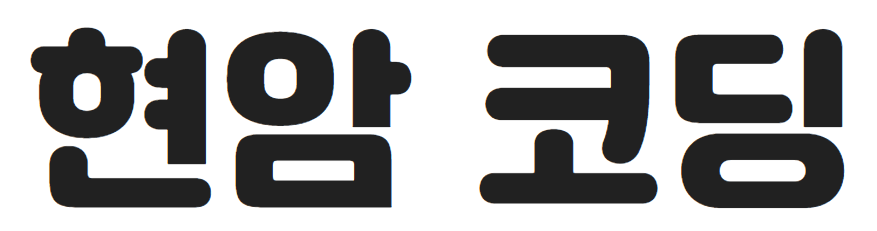




댓글